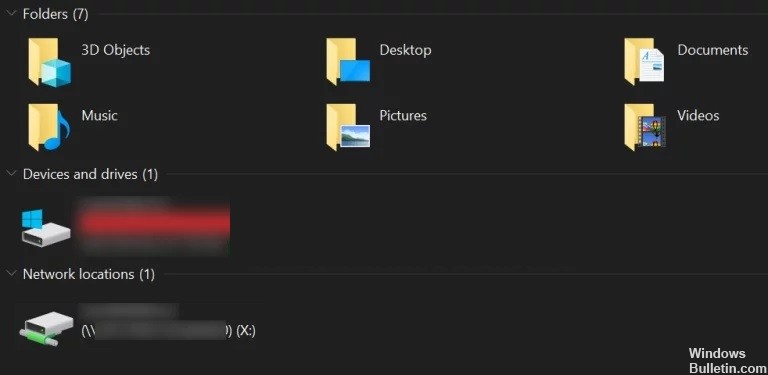Hata 0x8004242d Nasıl Çözülür - Seçili Bölüm Biçimlendirilemedi

0x8004242d hatasına genellikle aşağıdaki hata mesajı eşlik eder: “Seçili bölüm biçimlendirilemedi. Hata: 0x8004242d” Windows kurulumu sırasında bir açılır pencerede. Sonuç olarak, kullanıcılar disk bölümünü biçimlendiremez ve platformu kuramaz.
Bu yazımızda sizlere DiskPart ile bölüm biçimlendirme sorunlarını nasıl çözeceğinizi anlatacağız.
“Seçili bölüm biçimlendirilemedi” hata mesajının nedeni nedir (0x8004242d hatası)?

- Bilgisayarın veri kablosu gevşek.
- Yükleme sürücüsünde bozuk bir dosya sistemi hatası var.
- Sürücü denetleyicisi veya sürücüsü güncel değil.
- Windows sisteminiz yığın depolama denetleyicisi veya yığın depolama sürücüsü ile uyumlu değil.
- Windows'u yüklemek istediğiniz sabit disk sürücüsü, dinamik bir sabit disk sürücüsüdür.
0x8004242d hatası nasıl giderilir - Seçilen bölüm biçimlendirilemedi mi?

Diskpart'ı kullanarak diski temizleyin
Diskpart ile diski temizleme 0x8004242d hatasını düzeltebilir (ancak verileri diskten kaldırır).
- Bunu yapmak için “Çalıştır”a cmd yazarak bir komut istemi açın ve Ctrl + Alt + Enter tuşlarına basın.
- Ayrıca Bilgisayarı Onar -> Sorun Giderme -> Komut İstemi'ne tıklayarak Windows kurulum penceresinden Komut İstemi'ni açabilirsiniz.
- Komut istemine diskpart yazın ve Enter'a basın.
- Komut istemine list disk yazın ve disklerin listesini görüntülemek için Return tuşuna basın.
- Komut istemine select disk x yazın (x'i gerçek disk numarasıyla değiştirin) ve Enter'a basın.
- Diski temizlemek verilerini sileceğinden, doğru diski seçtiğinizden emin olun.
- Komut istemine clean all yazın ve Enter'a basın.
Windows Kurulumu sırasında bir bölümü biçimlendirme
- Kurulum medyasını başlatın. Ayarlarınızı belirtin ve Şimdi Kur'a tıklayın.
- Microsoft yazılım lisans koşullarını okuduktan sonra Lisans koşullarını kabul ediyorum'a tıklayın.
- Ardından İleri'yi tıklayın.
- Özel (Gelişmiş) seçeneğine tıklayın.
- Disk 0 Bölüm 1'i ve Sil'i seçin.
- Ardından, istendiğinde Tamam'ı tıklayın.
- Bölüm 5'yi disk 2'dan silmek için 0. adımı tekrarlayın.
- Ardından yeni bir bölüm oluşturmak için Yeni'ye tıklayın.
- Disk boyutunu belirtin ve ardından Uygula'ya tıklayın.
- İstendiğinde Tamam'ı tıklayın.
- Disk 0 Bölüm 2'yi seçin ve ardından Biçimlendir'i tıklayın.
- İstendiğinde Tamam'ı tıklayın.
- Biçimlendirme başarılı olmalıdır.
- Windows'u yeniden yüklemek için İleri'ye tıklayabilirsiniz.
Yukarıdaki yöntemlerin her ikisi de biraz karmaşık görünebilir. Bunları kullanırken çok dikkatli olun, çünkü tüm eylemler anlıktır ve geri dönemezsiniz.